ตั้งค่าและใช้ Microsoft Autofill Password Manager บน Chrome
Microsoft Autofillเป็นส่วนขยายตัวจัดการรหัสผ่านใหม่ที่ให้คุณมีตัวเลือกในการจัดการรหัสผ่านที่คุณใช้สำหรับเว็บไซต์ใดๆ บนGoogle Chromeได้อย่างง่ายดาย พร้อมใช้งาน(Available)เป็นส่วนขยายของ Chrome เครื่องมือ จัดการรหัสผ่านนี้จะบันทึกรหัสผ่านของคุณอย่างปลอดภัยและกรอกรหัสผ่านโดยอัตโนมัติในครั้งต่อไปที่คุณเยี่ยมชมไซต์ ช่วยให้คุณเข้าถึงได้อย่างปลอดภัยและได้รับการป้องกันจากคอมพิวเตอร์และอุปกรณ์พกพาทุกเครื่องเช่นกัน
หากChromeเป็นเบราว์เซอร์เริ่มต้นของคุณ และคุณไม่ต้องการที่จะเปลี่ยนมันการป้อนอัตโนมัติของ Microsoft(Microsoft Autofill)อาจเป็นแอปพลิเคชันตัวจัดการรหัสผ่านที่ดีที่สุด(best password manager application)สำหรับคุณ ให้เราดูวิธีการตั้งค่าและวิธีใช้ตัว จัดการรหัสผ่าน ป้อนอัตโนมัติของ Microsoft(Microsoft Autofill)บนGoogle Chrome(Google Chrome)
ตัวจัดการรหัสผ่าน ป้อนอัตโนมัติของ Microsoft(Microsoft Autofill)สำหรับChrome
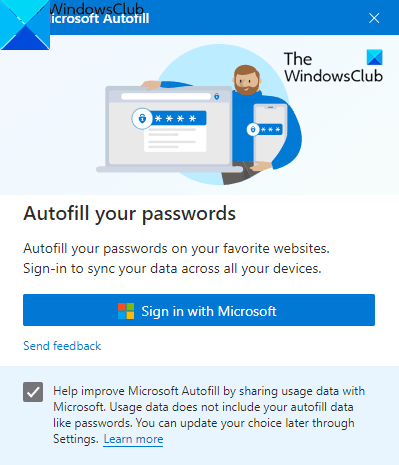
การใช้ ส่วนขยาย ป้อนอัตโนมัติ(Autofill) นี้ ทำให้คุณสามารถบันทึกรหัสผ่านออนไลน์และหลีกเลี่ยงปัญหาการลืมรหัสผ่านได้ แอปพลิเคชันทำงานบนอุปกรณ์ทั้งหมดเช่นWindows , macOS, สมาร์ทโฟน Android(Android Smartphones)และอุปกรณ์ iOS
หากต้องการใช้ส่วนขยายนี้ คุณต้องเปิด เบราว์เซอร์ Chromeก่อนแล้วไปที่หน้าChrome เว็บสโตร์(Chrome Web Store)
ในหน้าถัดไป ให้คลิกปุ่มเพิ่มใน Chrome(Add to Chrome)แล้วคลิกปุ่มเพิ่มส่วนขยาย(Add extension)
เมื่อคุณติดตั้งแอปพลิเคชันแล้ว ให้ไปที่แถบที่อยู่และคลิกที่ ปุ่ม ส่วนขยาย(Extensions)จากนั้นเลือก ปุ่ม ส่วนขยาย Pin(Pin extension) ที่เกี่ยวข้อง เพื่อให้ปรากฏบนแถบที่อยู่
ตอนนี้ให้คลิก ปุ่มส่วนขยาย Microsoft Autofillจากนั้นคลิกที่ปุ่มลงชื่อเข้าใช้ด้วย Microsoft(Sign in with Microsoft)
ที่นี่ให้ ข้อมูลประจำตัวบัญชี Microsoft ของคุณ แล้วคลิกที่ปุ่มถัดไป (Next)หลังจากดำเนินการตามขั้นตอนแล้ว ส่วนขยาย Microsoft Autofillจะซิงค์รหัสผ่านที่บันทึกไว้และกรอกโดยอัตโนมัติในครั้งต่อไปที่คุณเยี่ยมชมไซต์
วิธีจัดการ รหัสผ่าน ป้อนอัตโนมัติของ Microsoft(Microsoft Autofill)บนGoogle Chrome
เมื่อคุณตั้งค่า ส่วนขยาย ตัวจัดการรหัสผ่าน(Password Manager)แล้ว คุณจะต้องจัดการส่วนขยายในเบราว์เซอร์Chrome ของคุณ(Chrome)
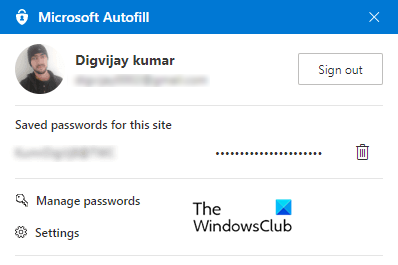
โดยไปที่แถบที่อยู่เว็บและคลิกส่วนขยายMicrosoft Autofill จากนั้นคลิกที่ตัวเลือกจัดการรหัสผ่าน(Manage passwords)
ที่นี่คุณจะเห็นรายการชื่อผู้ใช้และรหัสผ่านที่คุณบันทึกไว้ในเว็บไซต์ต่างๆ โดยค่าเริ่มต้น รหัสผ่านจะอยู่ในรูปแบบที่ซ่อนอยู่ แต่คุณสามารถแสดงได้โดยคลิกที่ไอคอนรูปตาและคลิกอีกครั้งเพื่อซ่อน
ในการดูข้อมูลเพิ่มเติมเกี่ยวกับข้อมูลประจำตัว ให้คลิกที่เส้นสามจุด (การดำเนินการเพิ่มเติม) จากนั้นเลือก ตัวเลือกรายละเอียด(Details)
หากคุณต้องการลบรหัสผ่านที่บันทึกไว้ ให้คลิก การดำเนินการเพิ่มเติม สามเส้นประ แล้วเลือกปุ่มลบ (Delete)ในกรณีที่คุณลบรหัสผ่านที่บันทึกไว้โดยไม่ได้ตั้งใจ ให้คลิก ปุ่ม เลิกทำ(Undo) ทันที เพื่อเปลี่ยนกลับ
ในการลบรหัสผ่านที่บันทึกไว้ทั้งหมดออกจาก บัญชี Microsoft ของคุณ ไปที่บานหน้าต่างด้านซ้าย คลิกที่ ตัวเลือก การตั้งค่า(Settings)จากนั้นเลือกล้าง(Clear data)ข้อมูล
ในเมนูป๊อปอัป ให้ เลือกช่องทำเครื่องหมาย รหัสผ่าน(Passwords)จากนั้นกดปุ่มล้าง(Clear now)ทันที
ฉันหวังว่าคุณจะพบว่าส่วนขยายนี้มีประโยชน์
Related posts
วิธีการปิดตัวใน Password Manager ใน Chrome, Edge, Firefox
Zoho Vault Password Manager Free Version & Chrome & Firefox extension
ตัวจัดการรหัสผ่าน Chrome: วิธีใช้งานและจำเป็นทั้งหมดหรือไม่
วิธีการติดตั้ง Chrome Themes บน Microsoft Edge browser
Google Password Checkup Chrome extension ช่วยให้บัญชีที่ปลอดภัย
เกี่ยวกับ InPrivate and Incognito มีอะไรเรียกดูแบบส่วนตัว? Which browser ที่ดีที่สุด?
ดาวน์โหลด Grammarly ฟรีสำหรับ Firefox, Chrome, Microsoft Office
วิธีนำเข้ารหัสผ่านเข้าสู่ LastPass จาก Chrome, Firefox, Opera และ Microsoft Edge
คำถามง่ายๆ คุกกี้คืออะไรและทำหน้าที่อะไร?
Set UP PushBullet กับ Chrome & Android เพื่อส่งไฟล์ข้ามอุปกรณ์
Tab Manager ส่วนขยายเพื่อเพิ่มผลผลิตใน Google Chrome
วิธีหยุดหลายกระบวนการ Chrome จากการทำงานใน Task Manager
Put Chrome และเบราว์เซอร์อื่น ๆ ในแบบเต็มหน้าจอ (Edge, Firefox และ Opera)
วิธีการตั้งค่าพร็อกซีเซิร์ฟเวอร์ใน Chrome, Firefox, Edge, และ Opera
วิธีใช้ Mobile browser emulator ใน Chrome, Firefox, Edge, และ Opera
วิธีการติดตั้งส่วนขยาย Chrome ใน Microsoft Edge browser
Microsoft Hosted Network Virtual Adapter หายไปใน Device Manager
7 วิธีที่เบราว์เซอร์ควรปรับปรุงการท่องเว็บแบบส่วนตัว (Incognito, InPrivate ฯลฯ)
เปิดใช้งาน Password Leak Detection ใน Chrome สำหรับ Enhanced Security
วิธีการเปลี่ยน default browser ใน Windows 11
